Teie VPN võib olla teie Discordi ühenduse vea taga
- Kui teil on probleeme nagu Discordis ilmnes tundmatu viga, saate tõrkeotsinguks teha mitmeid asju.
- Esimene asi, mida peaksite selle vea ilmnemisel tegema, on kontrollida, kas Discordi jaoks on saadaval värskendusi.
- Samuti veenduge alati, et teil oleks tugev Interneti-ühendus, kuna rakendus on ribalaius.
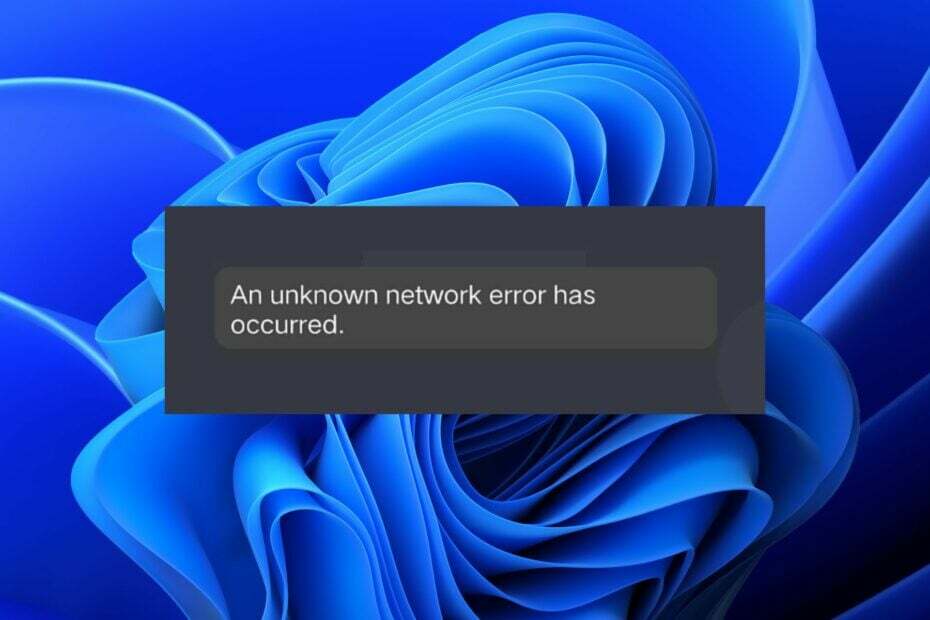
Discord on mängijatele turvaline koht kogunemiseks, sisu jagamiseks ja koos mängude mängimiseks. Kahjuks ei ole see tarkvara täiesti veatu ja mõnikord ilmnevad vead, mis võivad teie kontoga probleeme tekitada.
Kui proovite Discordisse sisse logida, võib see anda teile teate, mis ütleb Ilmnes tundmatu viga. Teade kuvatakse, kui teie konto või võrguühendusega läheb midagi valesti.
Kui probleem on a halb võrgutaotlus, saate probleemi hõlpsalt lahendada meie üksikasjalikus artiklis soovitatud paranduste abil.
Mida tähendab Discordis ilmnenud tundmatu viga?
Discordis ilmnes tundmatu tõrge, mis tavaliselt kuvatakse rakenduse või mängu avamisel. See võib ilmneda ka siis, kui proovite avada rakenduse või mängu konkreetset funktsiooni.
Kuidas me testime, üle vaatame ja hindame?
Oleme viimased 6 kuud töötanud selle kallal, et luua uus sisu tootmise ülevaatussüsteem. Seda kasutades oleme hiljem enamiku oma artiklitest ümber teinud, et pakkuda meie koostatud juhendite kohta tegelikke praktilisi teadmisi.
Lisateabe saamiseks võite lugeda kuidas me WindowsReportis testime, üle vaatame ja hindame.
Kui saate selle teate, võib sellel olla mitu põhjust.
- Aegunud rakendus – Tarkvara kipub aja jooksul vananema, kuna rakenduste uued versioonid asendavad vanemaid versioone. See tähendab, et mõnikord ei pruugi rakenduse uusim versioon korralikult töötada, kuna neil pole selle sujuvaks töötamiseks vajalikke riistvaraspetsifikatsioone.
- Probleem serveriga – See on selle vea kõige levinum põhjus. Kui Discordis ilmnes sisemine serveritõrge, võib see selle probleemi põhjustada. Võib juhtuda, et serveriga on midagi valesti läinud või liiga palju kasutajaid üritab sellele korraga juurde pääseda.
- Vahemällu salvestatud failid – Mõnikord ilmneb see probleem arvutis oleva rikutud vahemälufaili tõttu. Seda saab parandada arvuti taaskäivitamisega või Discordi uuesti seadmesse installimisega. See on sageli ka põhjus Discord Error 1105.
- Kehv internetiühendus – Discord peab oma funktsioonide kasutamiseks looma Interneti-ühenduse. Võimalik, et ilmnes võrgutõrge või te pole praegu sisse logitud. Veenduge, et olete oma seadme ühendanud hea Interneti-ühendusega ja et probleeme pole ka võrguteenuse pakkujaga.
Nüüd, kui olete põhjustest teadlik, on allpool mõned lahendused, mis aitavad teil sellest olukorrast välja tulla.
Kuidas lahendada Discordis ilmnenud tundmatu võrgutõrge?
1. Värskendage rakendust Discord
Kontrollige oma seadme seadeid ja veenduge, et teil on installitud rakenduse uusim versioon. Aegunud rakendus võib mõne funktsiooniga probleeme tekitada.
Peaksite alati veenduma, et teil on mis tahes rakenduse uusim versioon, kuna see võib sisaldada veaparandusi või probleeme, nagu näiteks Discordis ilmnes tundmatu võrgutõrge.
2. Kontrollige oma Interneti-ühendust
Kui teil on selle tõrke tõttu probleeme Discordis teiste inimestega ühenduse loomisel, veenduge kõigepealt, et teie WiFi-ühendus poleks katki ega kahjustatud. Peaksite ühendama oma seadme teise Wi-Fi-võrguga ja kontrollima, kas see töötab korralikult.
Samuti proovige traadita ühenduse asemel ühendada Etherneti kaabliga, kuna see pakub stabiilsemat ühendust. See teeks teile ka head testige oma Interneti-kiirust veendumaks, et see on Discordi jaoks piisavalt kiire.
3. Kontrollige serveri olekut
Kui teil on Discordis ilmnenud tundmatu tõrge, on tõenäoline, et probleem on nende serverites või võrgus.
Kontrollimaks, kas see on tõsi või mitte, külastage Discordi oleku leht ja vaadake, kas mõni teie serveritest on loetletud hooldusrežiimis või kõigi jaoks maas. Enamikul juhtudel, kui üks server on kõigi jaoks maas, mõjutab see probleem ka kõiki servereid.
- Ajutine võrguviga Discordis: kuidas seda parandada
- Kas kontroller töötab ainult Steamis? Siin on Mida teha
4. Tühjendage vahemälu ja küpsised
- Lööge Windows + R võtmed avamiseks Jookse käsk.
- Tüüp %aplikatsiooni andmed% ja vajutage Sisenema.
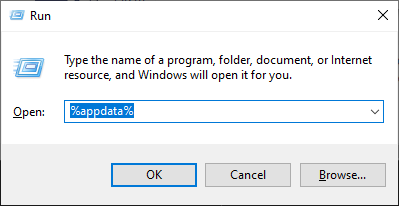
- Ava Ebakõla kaust ja Kustuta vahemälu.

5. Keela VPN
- Lööge Windows klahvi ja klõpsake nuppu Seaded.

- Kliki Võrk ja internet.

- Leidke alt oma VPN-klient VPN-ühendused ja klõpsake edasi Katkesta ühendus.
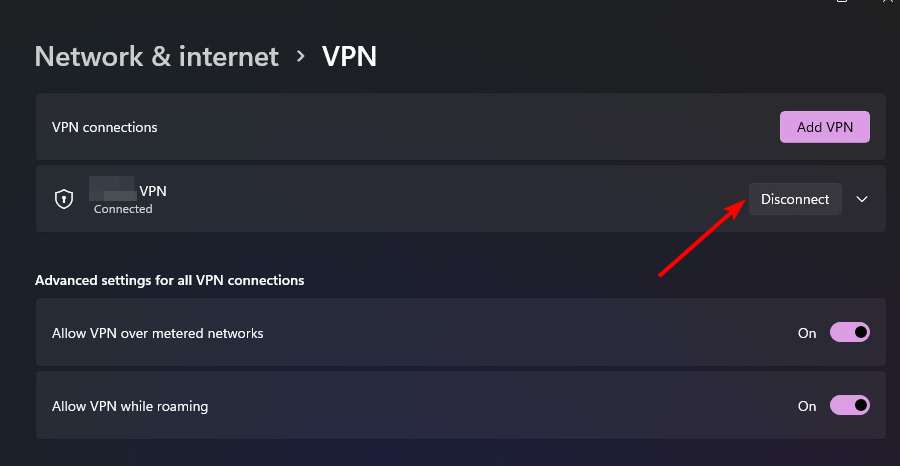
Millised on levinumad Discordi vead?
Discord vead on tavalised, kuna miljonid inimesed üle maailma on rakenduse alla laadinud. Siiski on oluline teada, kuidas neid parandada, et saaksite Discordi probleemideta jätkata.
Siin on mõned levinumad vead, mis võivad Discordi kasutamisel tekkida.
- Discordi seadistamise viga – Kui teil on Windowsi arvuti, on Discordi seadistamise esimene samm tõenäoliselt installiprogrammi allalaadimine. See annab teile juurdepääsu töölauarakendusele ja brauseri toele. Kahjuks võib see mõnikord kuvada tõrketeate, mis näeb välja järgmine: Installeri ekstraktimine ebaõnnestus.
- Marsruudi viga pole - See viga tähendab, et Discordil pole võimalust jõuda serveriteni, mis käitavad rakendust Discord. See võib juhtuda, kui teie Interneti-teenuse pakkujal või võrguteenuse pakkujal on probleeme.
- Discord staatiline müra - Discord staatiline müra on probleem, mis võib ilmneda igas serveris. Voogesituse ajal kostub valge müra ja selle põhjuseks võivad olla valed heliväljundi sätted või vananenud helidraiverid.
- Sellel kanalil sõnumite saatmine on keelatud – See tõrge kuvatakse siis, kui proovite Discordis sõnumit saata. Serverid võivad olla maas, seega kontrollige enne tõrkeotsingut olekut.
Ja see ongi kõik. Need on vaid mõned kõige usaldusväärsemad viisid Discordis ilmnenud tundmatu vea parandamiseks.
Selle teema kohta täiendavate mõtete saamiseks jätke meile allpool kommentaar.


